关于CAD的橡皮擦命令和DELETE键的使用方法
返回关于CAD的橡皮擦命令和DELETE键的使用方法
在我们日常学习和日常工作中,CAD是常用办公工具,我们需要掌握的技巧有很多,比如CAD中橡皮擦功能和DELETE键应该怎么用,有些小伙伴还在摸不着头脑,其实很简单,一键操作即可。下面跟着小编一起来学习吧。
首先,大家打开40001百老汇CAD软件,打开需要进行修改删除的文件。这里小编以下图为例进行讲解。
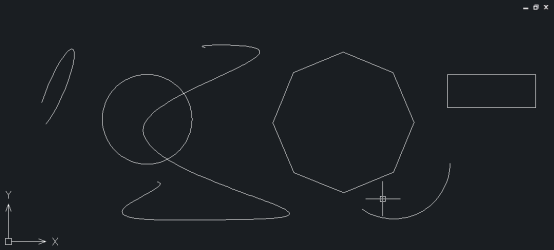
方法一 :
1、在CAD的命令行内输入ERA(ERASE),按下回车键进行确认,就能够进入橡皮擦的命令 。

2、选定我们需要进行删除的对象,就可以把选中的对象变成虚线的展示,按下回车既可以删除此对象 。
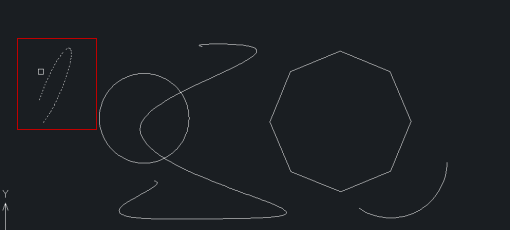
方法二 :
1、点击右侧的删除键
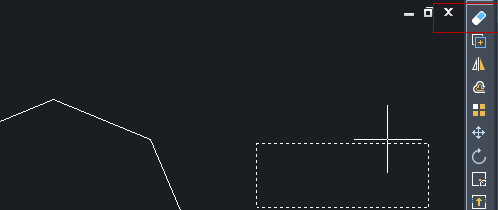
2、再选择需要被删除的对象,被选中的对象将虚线展示,按下回车键既可删除。
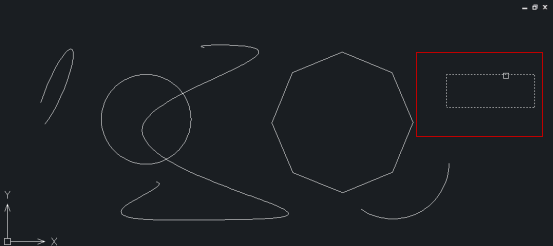
方法三 :
1、若要大量删除对象,我们可以使用交叉窗口进行删除的操作。从右往左选定所要删除的对象,交叉窗口比较精细,只要框中包含了对象,整个对象都会被选中 。
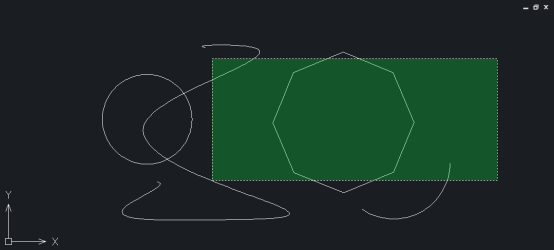
2、单击鼠标左键,选中对象的夹点会出现 。
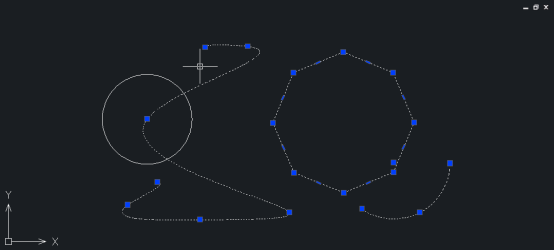
3、点击界面右侧的删除键,就可以删除选定的对象 。
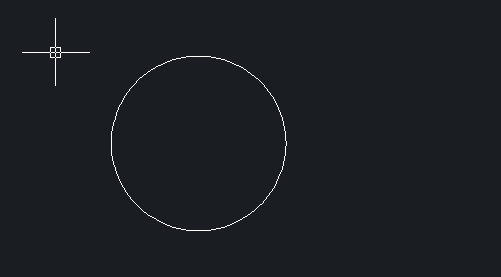
以上就是关于橡皮擦和delete键的使用,希望能对你有所帮助。
推荐阅读:CAD怎么绘制扇形平面图
推荐阅读:弧线在CAD怎么折弯标注


























